easy.jobs – Le bloc Liste des emplois dans Gutenberg vous permet d'afficher une liste complète et personnalisée de tous les postes vacants disponibles au sein de votre entreprise. Les candidats qualifiés peuvent parcourir les offres d'emploi dans cette section et obtenir les informations nécessaires, telles que les délais et le nombre de postes ouverts, avant de postuler à un poste.
Suivez ces instructions étape par étape pour apprendre à afficher la liste des tâches dans l’éditeur Gutenberg à l’aide du bloc easy.jobs – Liste des tâches.
Comment connecter easy.jobs à votre site WordPress ? #
easy.jobs vous permet de contrôler l'intégralité de votre processus de recrutement directement depuis votre site Web WordPress à l'aide d'un puissant plugin. Pour vous connecter à easy.jobs avec votre site Web WordPress, suivez ce lien documentation étape par étape.
Étapes pour afficher les offres d'emploi sur votre page carrière dans Gutenberg #
Suivez ces étapes simples ci-dessous pour apprendre à afficher et personnaliser la liste des emplois de l'entreprise sur un site de carrière ou une page d'offres d'emploi à l'aide de l'éditeur Gutenberg.
Étape 1 : Ajouter un bloc de liste de tâches dans Gutenberg #
Ouvrez la page carrière ou la page d'emploi dans Gutenberg Editor et cliquez sur le bouton Icône « + » où vous souhaitez ajouter le bloc easy.jobs – Liste des tâches. Rechercher 'Liste des emplois" et sélectionnez le bloc à ajouter à la page.
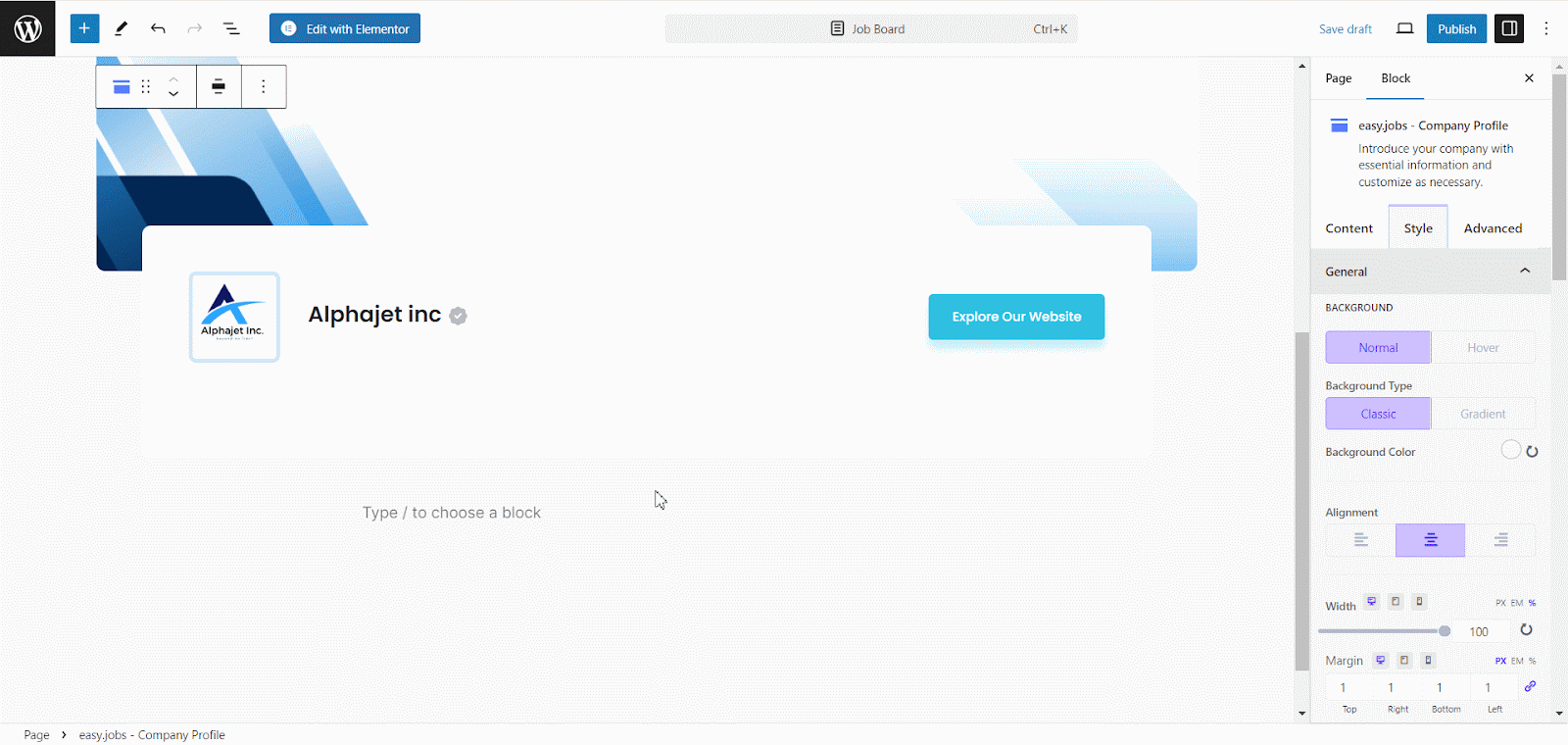
Étape 2 : Configurer le bloc Liste des tâches #
Pour personnaliser la liste des emplois sur la page du site carrière ou la page de publication d'emploi à l'aide du bloc easy.jobs – Liste des emplois dans Gutenberg, vous obtiendrez plusieurs options sur les onglets Contenu et Style.
Contenu #
Dans l'onglet Contenu, vous trouverez les paramètres généraux permettant de masquer le titre et l'icône et de modifier le texte du bouton « Appliquer ». Vous pouvez également afficher les options de filtrage des tâches masquées via le bouton bascule. De plus, il existe des options permettant de définir l'ordre du contenu de la liste, de trier la manière dont le nombre de tâches s'affiche et d'afficher ou de masquer d'autres options.
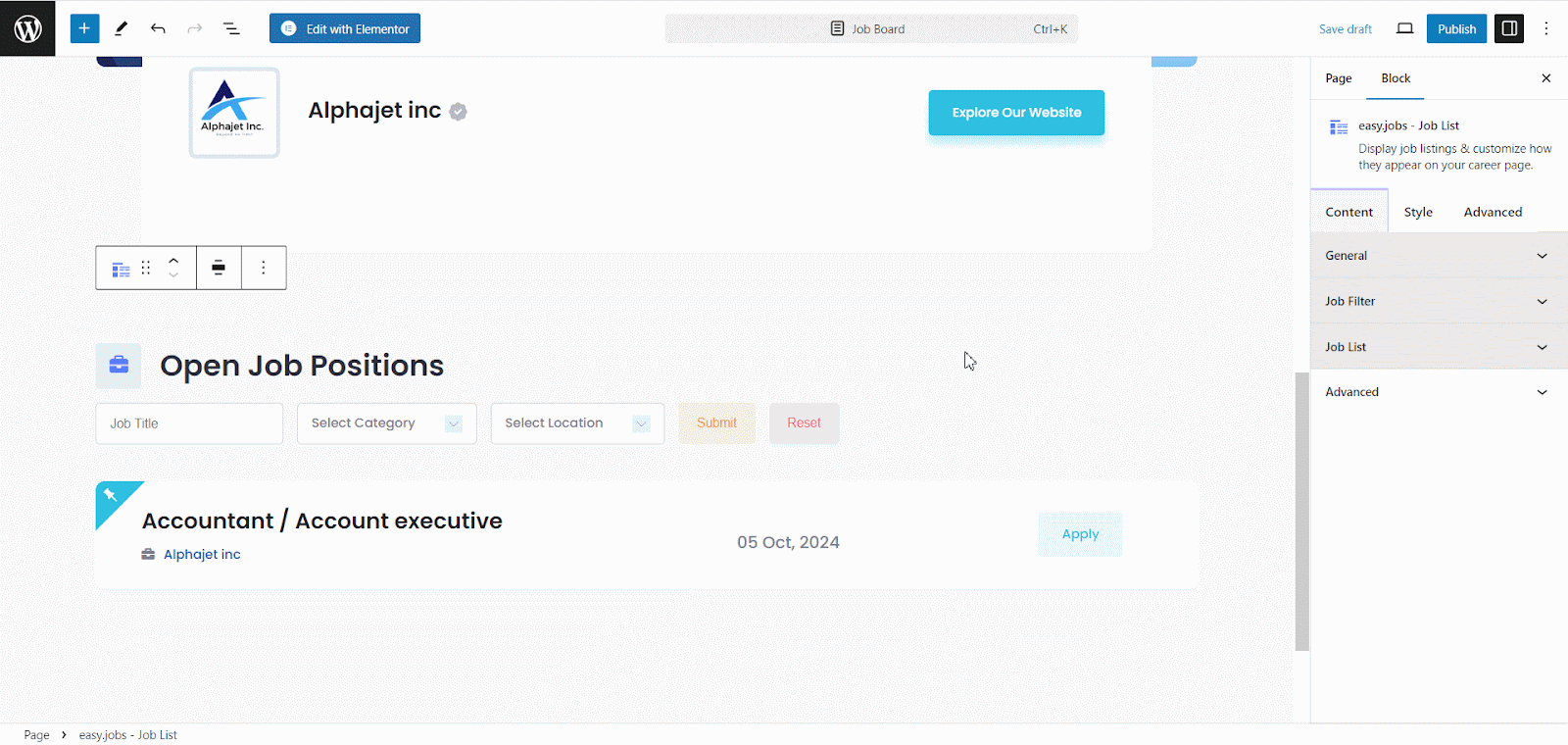
Style #
Dans le Style Dans l'onglet Paramètres du bloc, vous pouvez généralement personnaliser l'arrière-plan, son type, son effet, sa couleur, son dégradé, sa position, etc. Ensuite, vous pouvez personnaliser spécifiquement la section principale, filtre d'emploi, liste d'emplois et plus encore selon vos besoins.
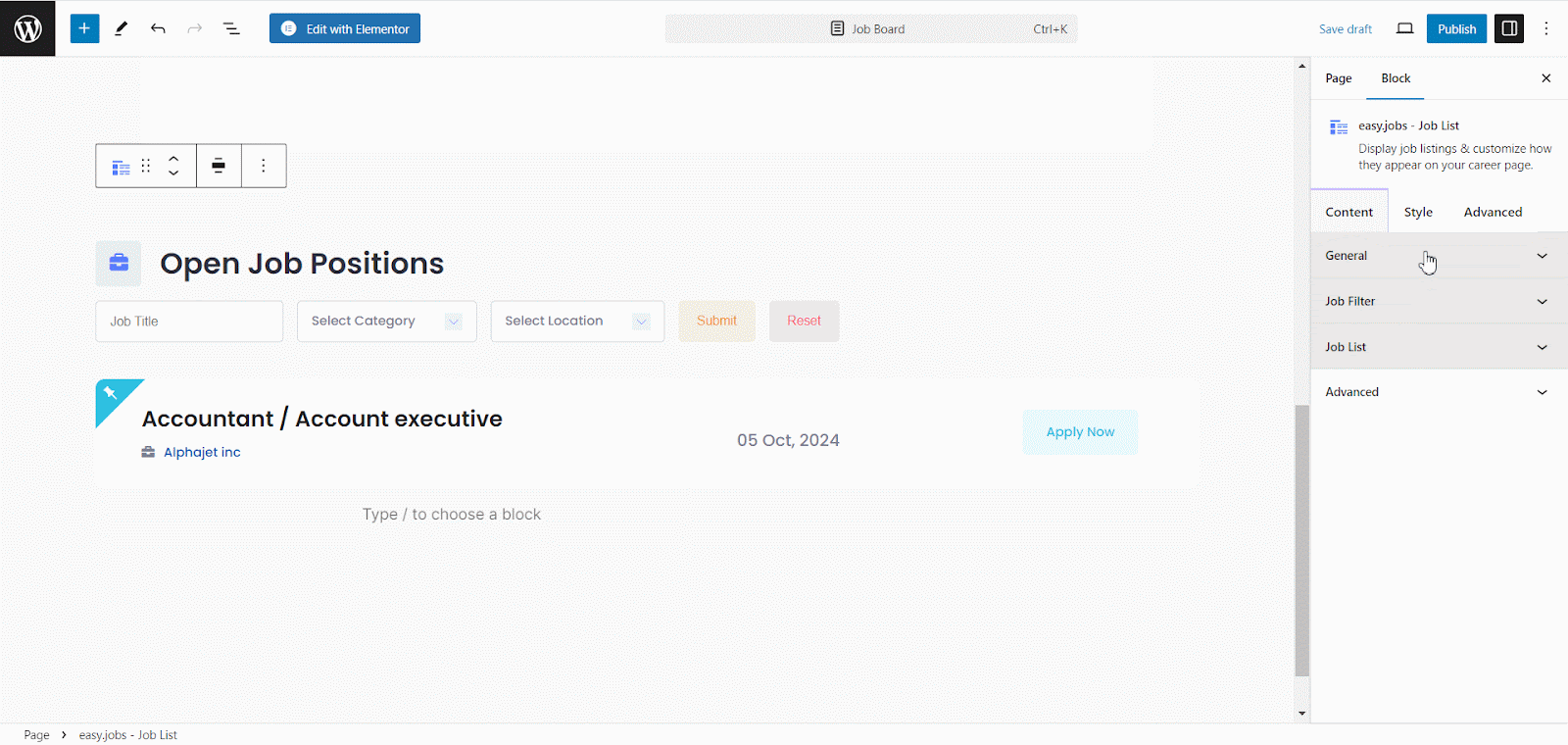
Après avoir personnalisé le bloc de liste d'emplois easy.jobs, appuyez sur le bouton «Publier" bouton pour le mettre en ligne sur votre site.
Résultat final #
En suivant les étapes, vous pouvez préparer une liste d'emplois d'entreprise personnalisée et concise sur la page carrière ou la page d'offres d'emploi dans Gutenberg comme ci-dessous :
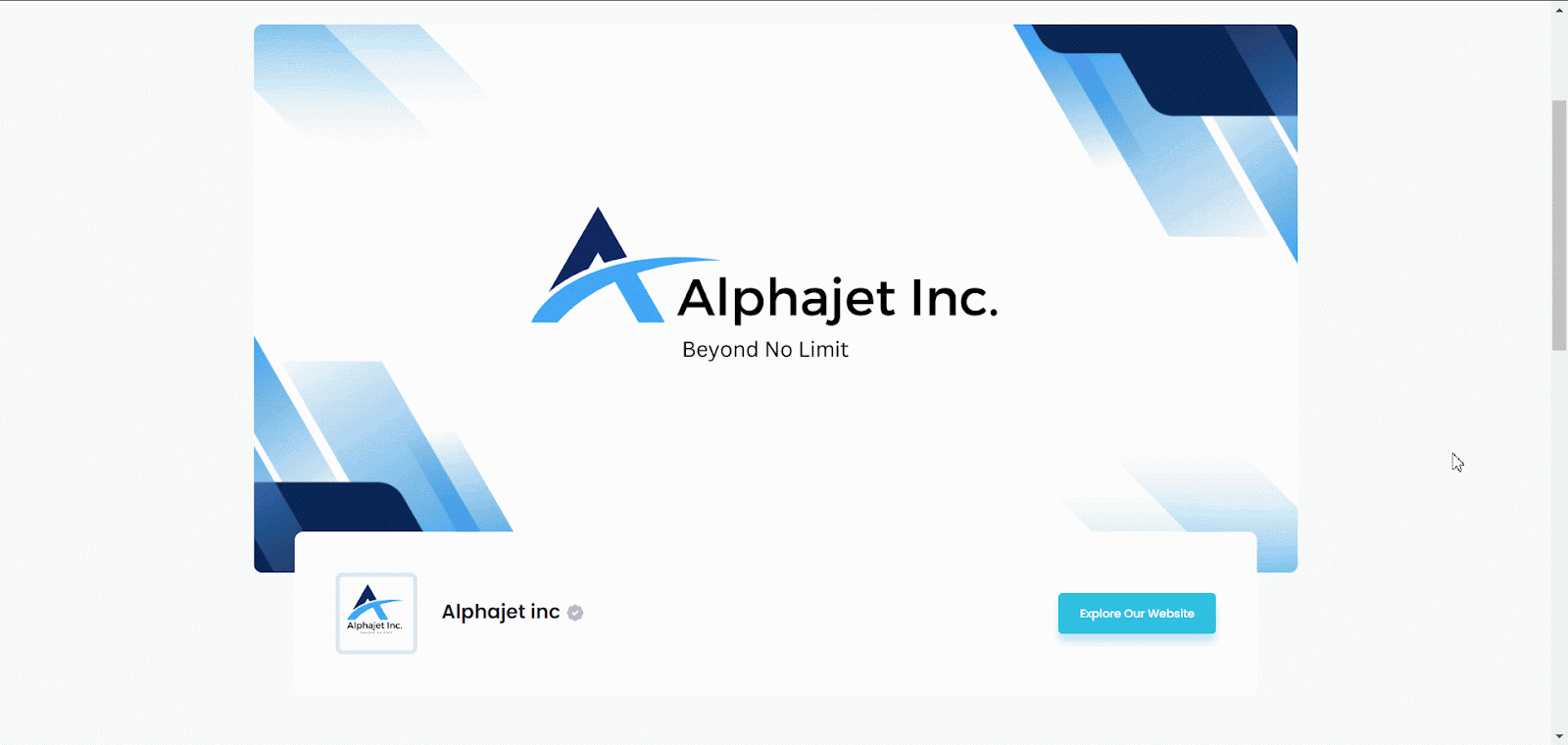
Si vous avez besoin d'aide, n'hésitez pas à Nous contacter ou rejoignez notre Communauté Facebook pour entrer en contact avec d’autres employeurs et gestionnaires d’entreprise.




